시간이 경과해서 화면이 꺼지거나, 절전 모드로 컴퓨터를 설정했음에도 불구하고 자동으로 절전모드가 해제되어 PC가 켜지는 경우, 아래 사항들을 확인해 보세요.
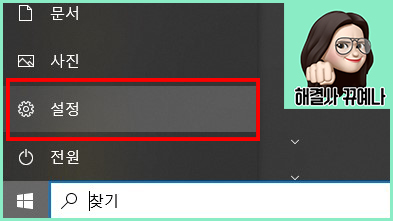
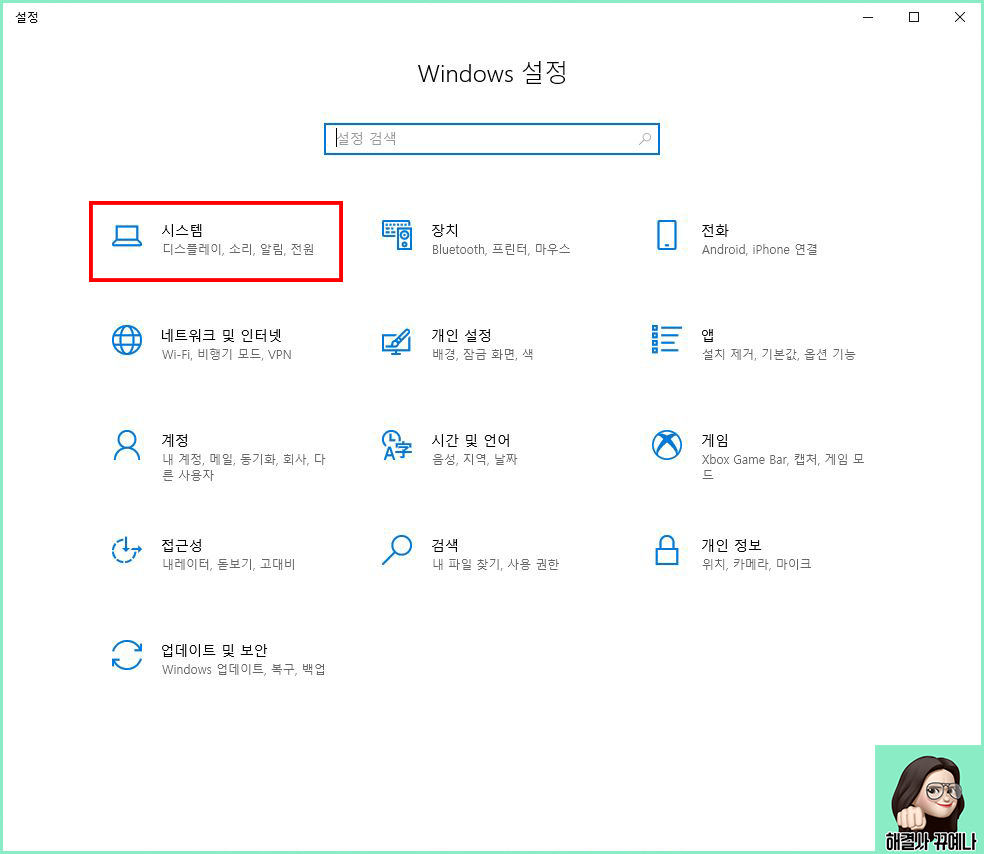
1. '시작'을 눌러 설정(톱니바퀴 모양)의 '시스템'을 클릭한다.
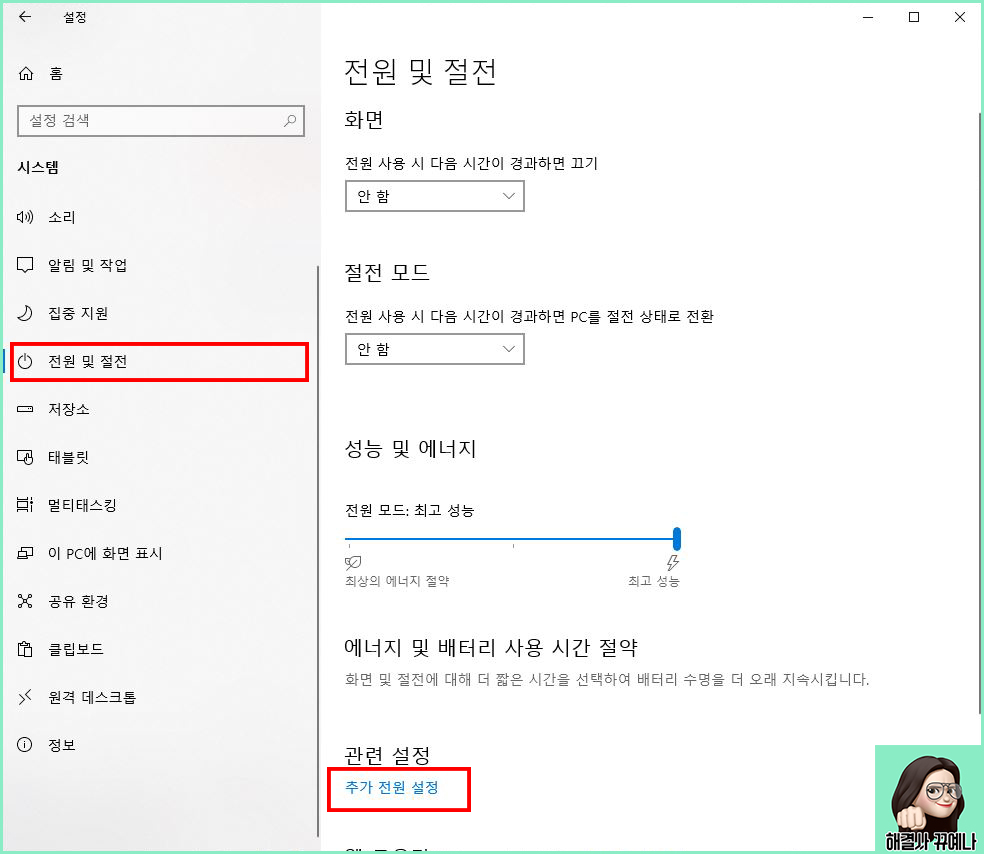
2. 왼쪽 탭 메뉴 중 '전원 및 절전' 탭에서 '추가 전원 설정'으로 들어간다.
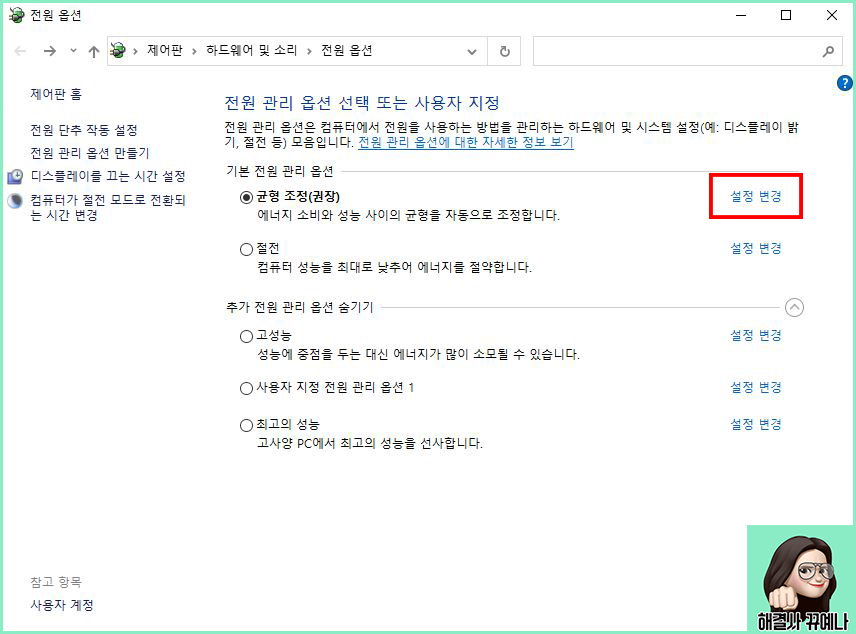
3. '설정 변경'으로 들어간다.
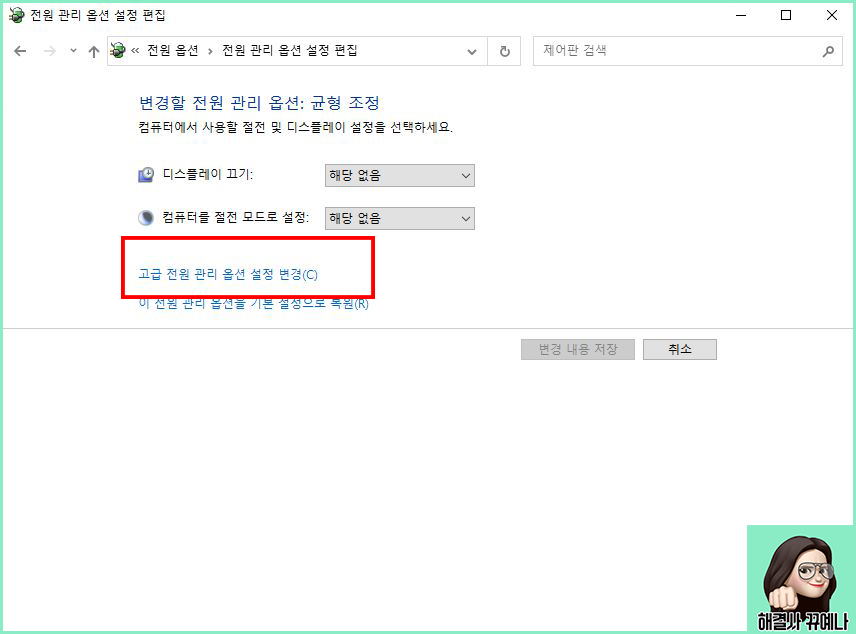
4. '고급 전원 관리 옵션 설정 변경'으로 들어간다.
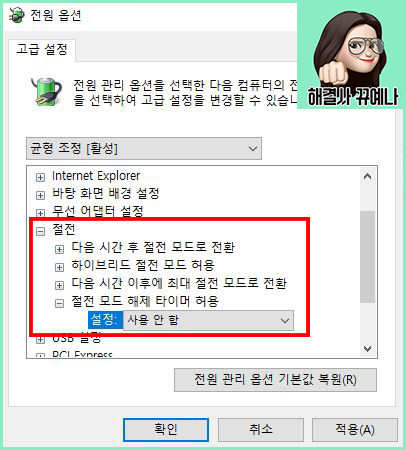
5. '절전' 항목에서 '절전 모드 해제 타이머 허용'을 '사용 안 함'으로 설정하고 '확인'을 누른다.
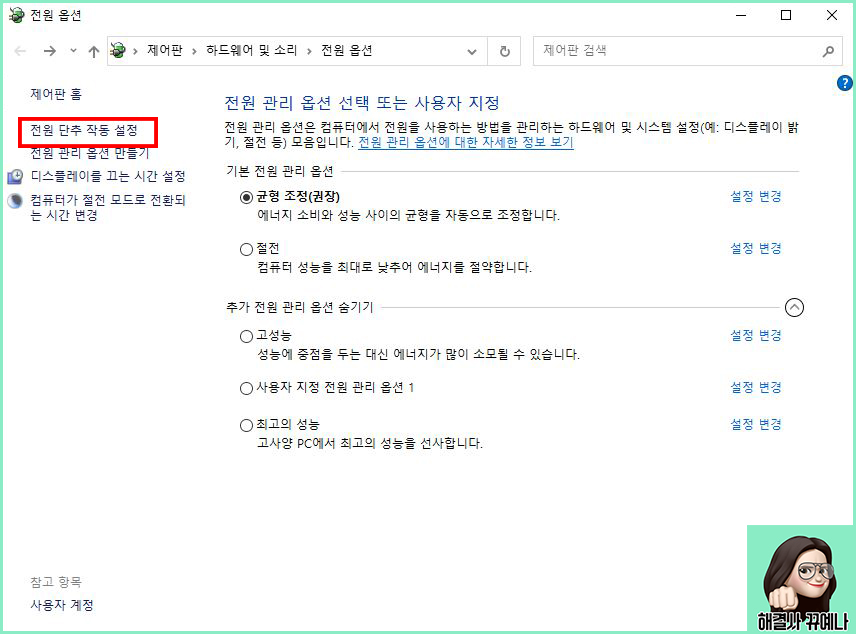
6. 다시 전원 옵션으로 돌아와서 '전원 단추 작동 설정'으로 들어간다.
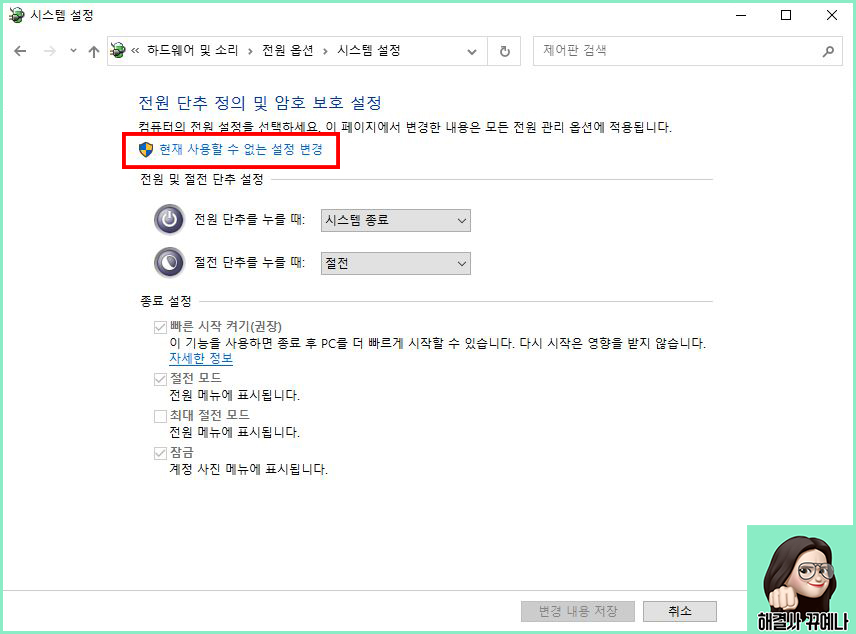
7. '현재 사용할 수 없는 설정 변경'을 클릭하면 아래의 종료 설정 항목이 활성화된다.
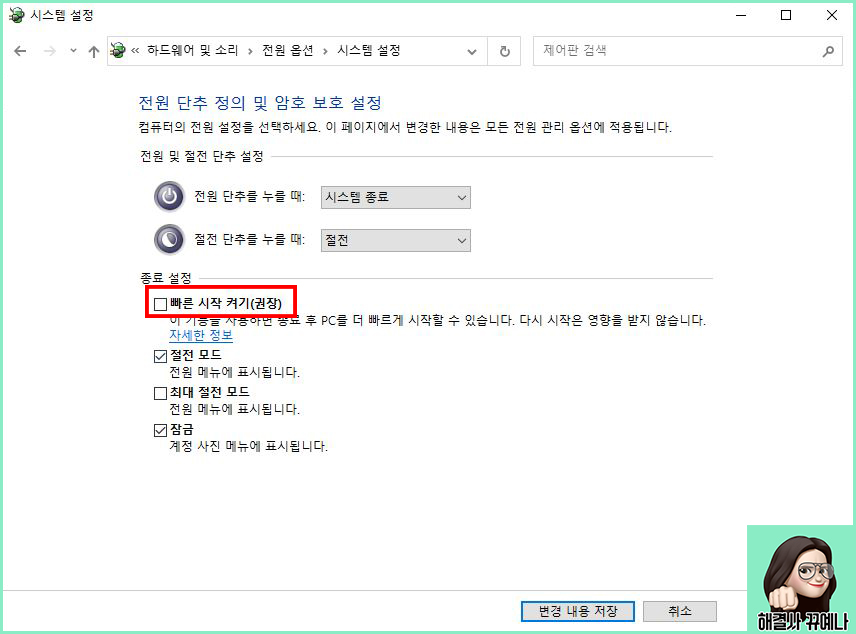
8. 종료 설정 항목 밑의 '빠른 시작 켜기'를 체크 해제 후 '변경 내용 저장'을 눌러준다.
해당 설정을 완료했음에도 불구하고 절전모드에서 여전히 자동으로 컴퓨터가 깨어나는 경우에는 어떤 장치가 절전 모드를 강제로 해제했는지 찾아서 해당 장치가 깨울 수 없도록 설정해야 한다.
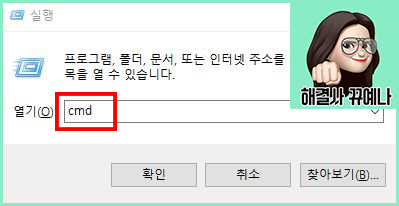
1. 키보드의 윈도우 키 + R을 눌러 '실행' 창에서 cmd를 입력 후 확인을 누른다.
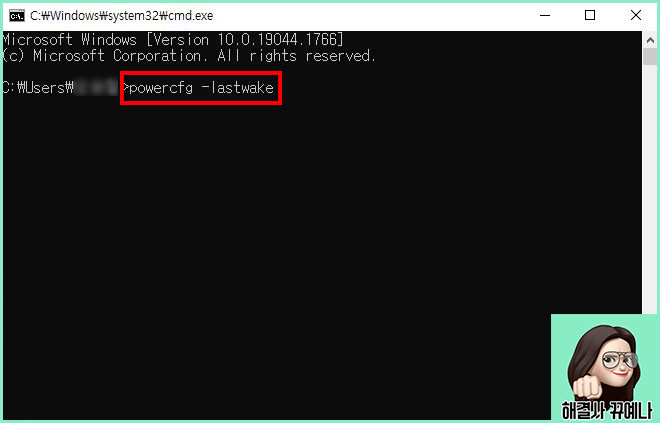
2. 명령 프롬프트가 실행되면 powercfg -lastwake 를 입력하고 엔터를 친다.
-> powercfg -lastwake 명령을 입력하게 되면 마지막으로 절전모드를 깨운 장치가 표시가 됩니다.
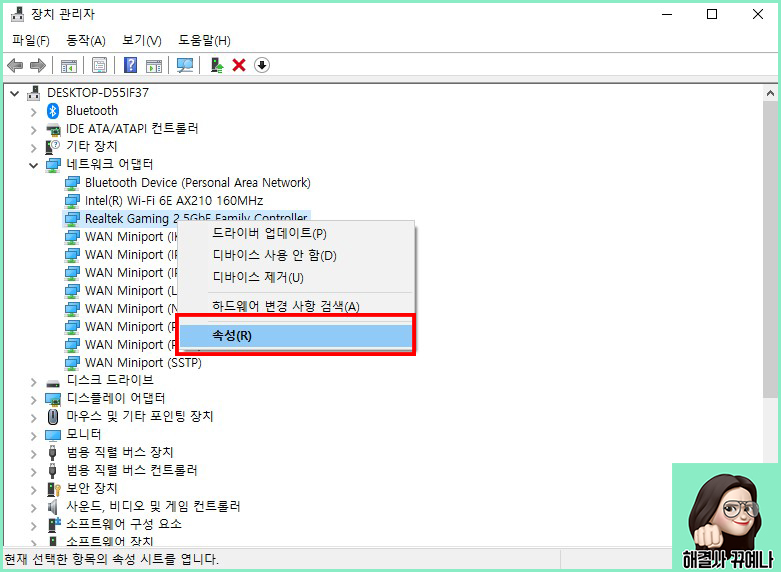
3. 시작에 마우스 오른쪽 클릭해 '장치 관리자'를 열어 절전모드를 깨운 해당 장치를 우클릭해서 '속성'으로 들어갑니다.
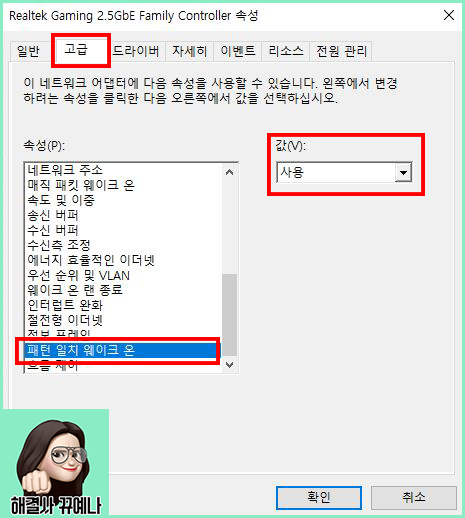
4. '고급' 탭으로 이동해 '패턴 일치 웨이크 온', 'Wake on pattern match' 값을 'Disabled'로 변경해 줍니다.
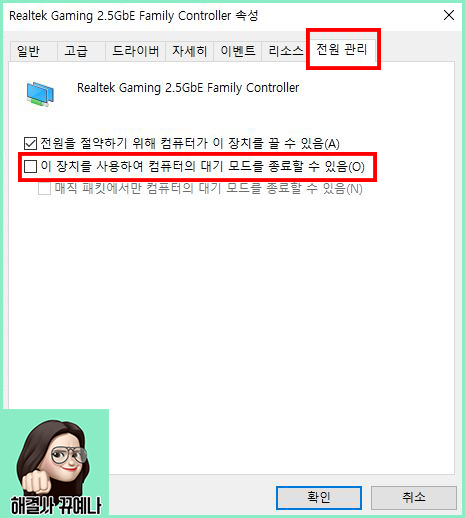
5. '전원 관리' 탭으로 이동해 '이 장치를 사용하여 컴퓨터의 대기 모드를 종료할 수 있음'에 체크 해제를 하고 확인을 누릅니다.
이런 식으로 절전 모드를 깨운 장치들을 설정에서 사용하지 않음으로 바꿔주시면 해결됩니다.
'윈도우 OS' 카테고리의 다른 글
| Windows 기본 프린터 설정 방법 (0) | 2024.08.05 |
|---|---|
| [Chrome/크롬] 연결이 비공개로 설정되어 있지 않습니다. 접속 방법 (30초 해결) (0) | 2024.05.23 |
| 윈도우 바탕화면 아이콘 사이즈 조절(갑자기 커졌을 때 줄이기) (0) | 2023.06.11 |
| [디스코드] 마이크 소리 키우기, 마이크 증폭 (1) | 2023.06.04 |
| [초간단] 자음, 모음 분리 입력(풀어쓰기) 현상 바로 해결 (0) | 2023.06.04 |